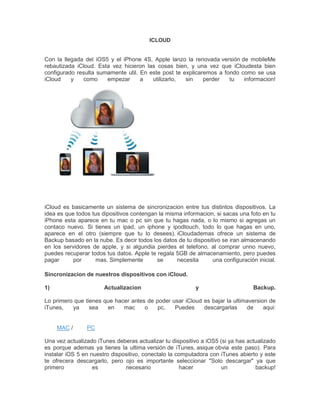
Icloud
- 1. ICLOUD Con la llegada del iOS5 y el iPhone 4S, Apple lanzo la renovada versión de mobileMe rebautizada iCloud. Esta vez hicieron las cosas bien, y una vez que iCloudesta bien configurado resulta sumamente util. En este post te explicaremos a fondo como se usa iCloud y como empezar a utilizarlo, sin perder tu informacion! iCloud es basicamente un sistema de sincronizacion entre tus distintos dispositivos. La idea es que todos tus dipositivos contengan la misma informacion, si sacas una foto en tu iPhone esta aparece en tu mac o pc sin que tu hagas nada, o lo mismo si agregas un contaco nuevo. Si tienes un ipad, un iphone y ipodtouch, todo lo que hagas en uno, aparece en el otro (siempre que tu lo desees). iCloudademas ofrece un sistema de Backup basado en la nube. Es decir todos los datos de tu dispositivo se iran almacenando en los servidores de apple, y si algundia pierdes el telefono, al comprar unno nuevo, puedes recuperar todos tus datos. Apple te regala 5GB de almacenamiento, pero puedes pagar por mas. Simplemente se necesita una configuración inicial. Sincronizacion de nuestros dispositivos con iCloud. 1) Actualizacion y Backup. Lo primero que tienes que hacer antes de poder usar iCloud es bajar la ultimaversion de iTunes, ya sea en mac o pc. Puedes descargarlas de aqui: MAC / PC Una vez actualizado iTunes deberas actualizar tu dispositivo a iOS5 (si ya has actualizado es porque ademas ya tienes la ultima versión de iTunes, asique obvia este paso). Para instalar iOS 5 en nuestro dispositivo, conectalo la computadora con iTunes abierto y este te ofrecera descargarlo, pero ojo es importante seleccionar "Solo descargar" ya que primero es necesario hacer un backup!
- 2. Para hacer el backup de nuestros datos le damos Click derecho en la columna izquierda donde esta el nombre de nuestro dispositivo y seleccionamos "realizar copia de seguridad". Una vez finalizada la copia y que nuestro iOS este descargado simplemente Clickeamos en "Actualizar". Probablemente iTunes nos diga que es preferible hacer una copia de seguridad, nosotros ya la hemos hecho, pero ante la duda, acepta. El proceso no demora mucho y en unos minutos tu dispositivo estara actualizado. 2) Configurando iCloud en tu dispoitivo. Una vez que nuestro dispositivo esta actualizado si vamos a la sección Ajustes>iCloud nos pedirá nuestros datos (puedes usar el mismo Apple ID que usas para la appstore). Una vez ingresado veremos una pantalla donde podremos habilitar las distintas cosas que queremos que se sincronicen entre nuestros dispositivos. Correo, calendarios, recordatrios, notas, favoritos, etc. Simplemente debes seleccionar cuales quieres sincronizar.
- 3. El único apartado que merece una explicación mas Profunda es Fotos en Streaming. Si activas esta opción se creara en tu dispositivo un álbum en la sección de fotos donde se guardaran las ultimas 1000 fotos que tu saques con tu dispositivo. Si tienes otros dispositivos con iCloud configurado, compartirás este álbum con ellos y todos podrán acceder a estas fotos. No las podrás borrar y cada foto estará ahí durante un mes desde el momento que ha sido tomada, luego se borra. Si nosotros tenemos iCloud activado en nuestra computadora también podremos acceder a este álbum de fotos y descargarlas antes de que se eliminen. No te te preocupes, las fotos en tu iPhone, ipad, etc no se eliminaran del carrete de fotos, solo de este nuevo álbum creado para iCloud. 3) a. Configurando iCloud en tu Mac. Para poder usar iCloud en tu Mac necesitas la ultima versión de Lion y para poder usar Fotos en Streaming necesitas la ultimaversion de iPhoto. Configurarlo es muy simple, solo debemos ir a Preferencias del sistema>iCloud poner los mismos datos que usamos para loguearnos en nuestro dispositivo y seleccionar nuevamente que cosas queremos sincronizar.
- 4. Para poder acceder al álbum de Fotos en Streaming solo debes ingresar a iPhoto y ahí estará esperándote. 3) b. Configurando iCloud en tu PC. Solo necesitamos tener Windows 7 para que funcione y a diferencia de Mac que viene integrado en el OS debemos descargar una aplicación aparte: iCloud WINDOWS Luego de instalar iCloud la interfaz es muy simple y es lo mismo que para Mac, solo debes ingresar tus datos, y una vez logueado podrás seleccionar que quieres sincronizar entre dispositivos.
- 5. Para Fotos en Streaming debes especificar dos carpetas. Una "Carpeta de carga" que utilizaras para subir fotos a tus demas dispositivos, todas las fotos que pongas aqui, seran enviadas a los demas dispositivos (ipad, iphone, etc). La otra es la "Carpeta de descarga" que es desde donde podremos acceder a las fotos sacadas en los demás dispositivos (iphone, ipad, ipodtouch, etc.). Backup con iCloud. Por ultimo nos queda ver una de las opciones mas importantes de iCloud que es el backup. Si vamos a ajustes>iCloud abajo del todo veremos la opción "almacenamiento y copias". En esta sección veremos que nuestro almacenamiento total es de 5GB (de los cuales tenemos 5Gb disponibles ya que todavía no tenemos ningún backup hecho). Debemos seleccionar la opción "Copia en iCloud" para activarlo. Y la próxima vez que tu dispositivo este enchufado, bloqueado y con acceso a wifi, empezara a subir tus datos. Esto es muy interesante ya que solo sube datos cuando no lo estas usando, y intenta hacerlo una vez al día. Solo hará un backup si tienes datos nuevos.
- 6. De todas maneras lo aconsejable es utilizar la ultima opción que dice "realizar copia de seguridad ahora". De esta manera forzamos al dispositivo a hacer el backup. Esto solo lo haremos esta primera vez, que seguramente sera el backupmas pesado, porque debe subir todos nuestros datos. Mas adelante cuando lo backups se hagan automáticamente, solo deberá subir los datos nuevos y no tomara mucho tiempo.
- 7. DALMY OCHOA LOPEZ 201220707 ING. AMBIENTAL GRUPO “A”
